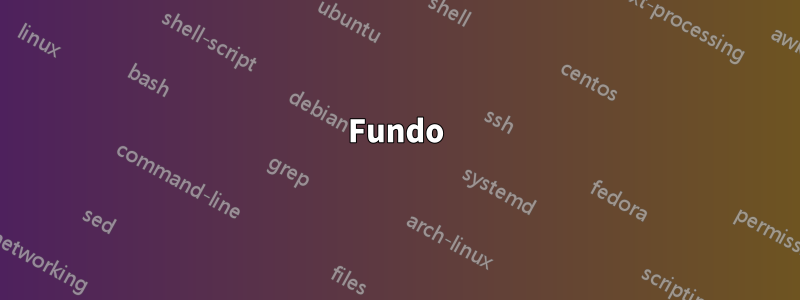
Fundo
eu tenho umTrackball Logitech Marble Mouse, com sua capacidade de rolagem configurada da seguinte forma:
#!/bin/bash
dev="Logitech USB Trackball"
we="Evdev Wheel Emulation"
xinput set-int-prop "$dev" "$we Button" 8 8
xinput set-int-prop "$dev" "$we" 8 1
Isso me permite manter pressionado o pequeno botão esquerdo e rolar rolando o trackball para cima e para baixo, sem que os movimentos laterais tenham efeito.
Esta é uma instalação limpa do Xubuntu 12.04 LTS rodando o Xfce.
Problema
Usando o Kubuntu (e muitos outros ambientes de desktop), consegui:
- Selecione o texto com o mouse (arrastando a seleção ou clicando duas ou três vezes nas palavras).
- Clique com o botão do meio (emulado como o pequeno botão direito) para colar em outra janela (ou na mesma janela).
Tentei reativar o comportamento usando:
- http://who-t.blogspot.ca/2011/04/gnome-30-middle-mouse-button-emulation.html
- clique do meio do mouse em mármore falha em 12.04
- https://bugs.launchpad.net/ubuntu/+source/xserver-xorg-input-evdev/+bug/874237/comments/13
gsettings set org.gnome.settings-daemon.peripherals.mouse middle-button-enabled trueRetornos em execução No such schema 'org.gnome.settings-daemon.peripherals.mouse'.
A dconf-editorferramenta não aparece org::gnome::settings-daemon::peripherals::mouse. O mais próximo que consegui encontrar é org.gnome.desktop.a11y.mouse, mas não tem configuração para middle-button-enabled.
Pergunta
Como habilito o "clique com o botão do meio" no trackball para que o pequeno botão direito execute uma colagem do buffer de cópia?
Responder1
Configuração
Seguindoestas instruçõeseesta respostaeesse documento:
- Não execute o script mostrado na pergunta.
- Editar
/usr/share/X11/xorg.conf.d/10-evdev.conf. - Anexe as seguintes linhas:
Seção "InputClass" Identificador "Rato de Mármore" MatchProduct "Logitech USB Trackball" MatchIsPointer "ativado" MatchDevicePath "/dev/input/evento*" Driver "evdev" Opção "ButtonMapping" "1 9 3 4 5 6 7 8 2" Opção "EmulateWheel" "true" Opção "EmulateWheelButton" "8" Opção "ZAxisMapping" "4 5" Opção "XAxisMapping" "6 7" Opção "Emulate3Buttons" "true" Seção Final - Salve e reinicie o X.
Reinicie o X
Habilite Ctrl-Alt-Backspacepara reiniciar o X da seguinte forma:
echo setxkbmap -option terminate:ctrl_alt_bksp >> ~/.xprofile
chmod +x ~/.xprofile
~/.xprofile
Esse:
- Define o pequeno botão esquerdo como o ativador da roda (clique e segure para rolar).
- Define o pequeno botão esquerdo como o "botão Voltar" (clique, sem rolagem).
- Define o pequeno botão direito como clique do meio para colar.
- Permite rolagem horizontal e vertical.
- Desativa os botões grandes como o clique de acorde.
Termo aditivo
Depois de reiniciar o X, descobri que a rolagem não funcionava mais, possivelmente devido a uma atualização. Se isso acontecer com você, tente:
- Remova os seguintes arquivos (mudei o meu para
~/.):/usr/share/X11/xorg.conf.d/50-vmmouse.conf /usr/share/X11/xorg.conf.d/50-marblemouse.conf /usr/share/X11/xorg.conf.d/11-evdev-quirks.conf
- Remova quaisquer configurações adicionais do dispositivo de entrada do mouse de:
/etc/X11/xorg.conf
Verificação
Verifique as configurações usando (onde 8 é o número do dispositivo; o seu provavelmente irá variar):
xinput get-button-map 8


